win10正版升级,本文教您win10系统怎样更新升级
Windows 10是美国微软公司研发的跨平台及设备应用的操作系统。是微软发布的最后一个独立Windows版本。Windows 10共有7个发行版本,分别面向不同用户和设备。截止至2018年3月7日,Windows 10正式版已更新至秋季创意者10.0.16299.309版本,预览版已更新至春季创意者10.0.17120版本
Win10已经发布很久了,越来越多的用户开始使用Win10,虽然Win10系统版本一直在不断更新升级中,但是却有很多Win10用户不懂得更新。那么,Win10怎么升级版本呢?下面,小编给大伙介绍win10系统更新升级的操作步骤了。
Win10是刚出来的系统,如果有漏洞不完善的地方会立马更新的,那么官方发布了更新升级包后,我们用Win10系统的电脑怎么接收并更新安装呢?怎么去更新升级win10系统,为了用户更好的去使用win10系统,下面,小编给大伙带来了win10系统更新升级的图文操作。
win10系统怎么更新升级
点击开始菜单或者搜索栏输入update,从查找结果里点击打开[检查更新]
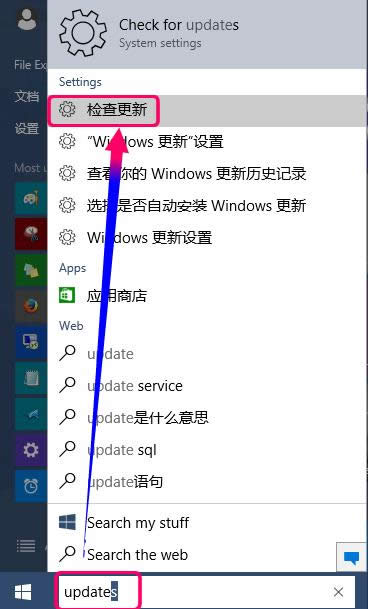
正版升级图解详情-1
更新列表如果没有版本更新内容,点击下面的[高级设置],进行更新设定
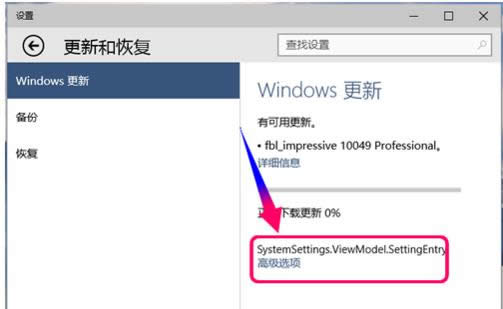
升级系统图解详情-2
在下面[选择预览版的安装方式],点击下拉菜单选择[快]
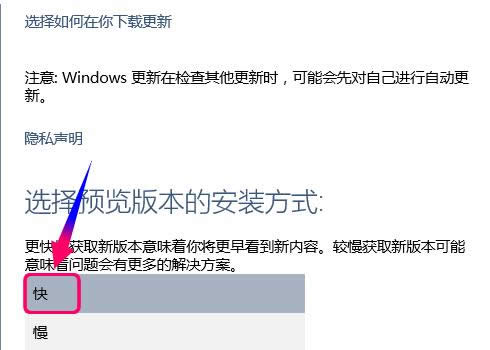
win10图解详情-3
返回Windows更新窗口,点击[检查更新]

正版升级图解详情-4
看到版本更新项目了吧,慢慢地等待下载更新文件
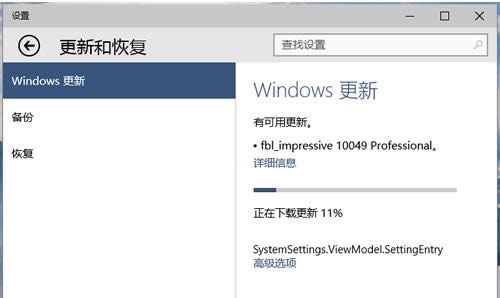
更新升级图解详情-5
虽然上面提示正在安装,其实在为更新文件做解压工作
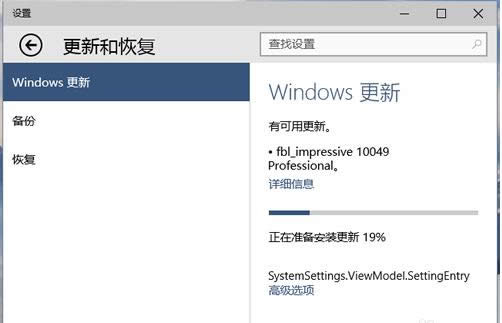
正版升级图解详情-6
更新文件解压完成就会提示系统重启,现在才是正式的系统更新
(系统更新的过程就是漫长的等待,注意供电)
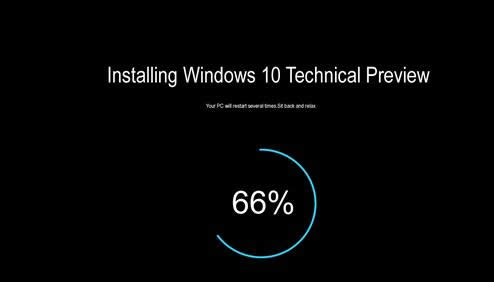
升级系统图解详情-7
这个是更新后为win10 10049版本
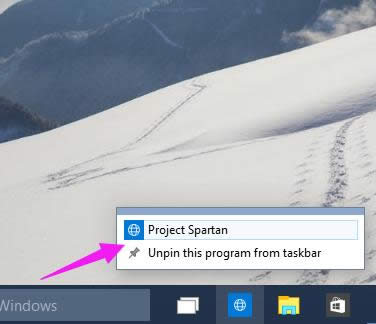
正版升级图解详情-8
以上就是win10系统更新升级的操作步骤了。
新技术融合:在易用性、安全性等方面进行了深入的改进与优化。针对云服务、智能移动设备、自然人机交互等新技术进行融合。Windows 10所新增的Windows Hello功能将带来一系列对于生物识别技术的支持。除了常见的指纹扫描之外,系统还能通过面部或虹膜扫描来让你进行登入。当然,你需要使用新的3D红外摄像头来获取到这些新功能。